苹果电脑更新系统的步骤 苹果电脑系统如何更新升级
更新时间:2022-07-17 16:11:04作者:huige
电脑在一段时间都会出现新版本让我们更新升级,windows的话很多人可能比较知道怎么做,但是一些苹果电脑用户可能并不知道电脑系统如何更新升级,其实方法也不会难,接下来就跟着小编一起来学习一下苹果电脑更新系统的步骤吧。
具体步骤如下:
1、点击苹果电脑左上角logo图标,进入“关于本机”界面。
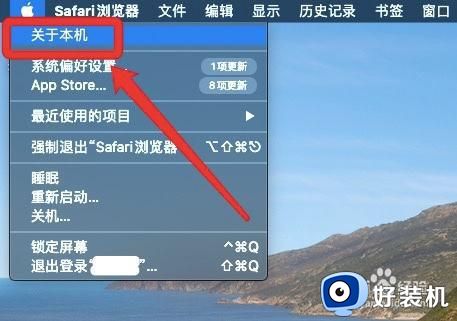
2、在关于本机界面,点击“软件更新”功能。
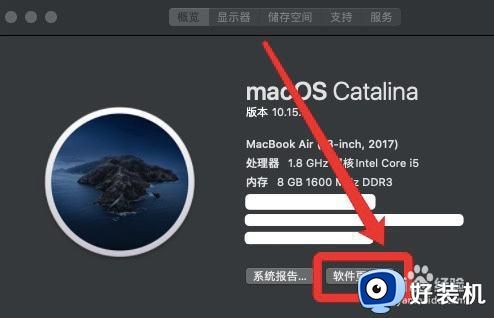
3、在软件更新界面,点击“立即升级”进行系统升级。
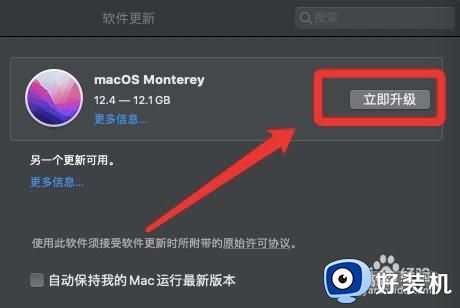
4、升级完成后,进入“高级”设置界面。
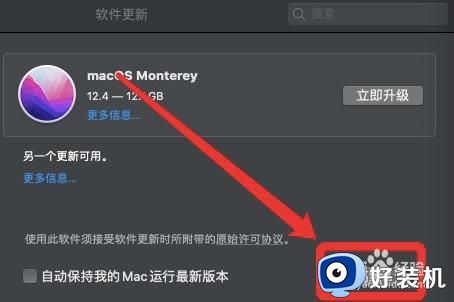
5、开启自动更新功能,点击“好”,之后即可自动升级系统。
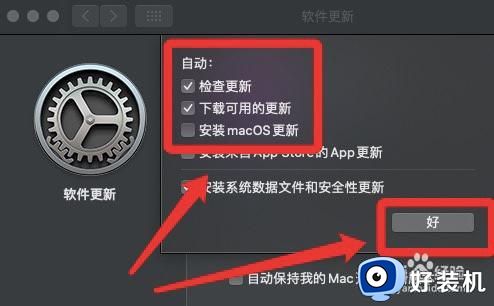
以上给大家讲解的就是苹果电脑系统如何更新升级的详细内容,大家可以学习上面的方法来进行更新升级,相信可以帮助到大家。
苹果电脑更新系统的步骤 苹果电脑系统如何更新升级相关教程
- 苹果电脑如何升级系统 苹果电脑升级系统的图文教程
- 升级苹果手机系统出现未知错误3004如何解决 升级苹果手机系统出现未知错误3004三种修复方法
- 苹果系统不想更新怎么取消 不想更新苹果系统怎样取消
- 苹果怎么看系统版本 如何看苹果电脑系统版本
- 苹果系统怎么更新 更新mac系统版本的步骤
- 苹果系统更新安装不了怎么回事 iphone系统更新无法安装如何处理
- 苹果系统更新软件的步骤 mac如何更新软件
- 苹果手机怎么更新软件 苹果手机软件更新步骤
- 苹果笔记本怎么设置桌面壁纸 苹果电脑笔记本设置桌面壁纸的步骤
- 笔记本电脑怎么更新系统 笔记本更新升级系统的步骤
- 电脑无法播放mp4视频怎么办 电脑播放不了mp4格式视频如何解决
- 电脑文件如何彻底删除干净 电脑怎样彻底删除文件
- 电脑文件如何传到手机上面 怎么将电脑上的文件传到手机
- 电脑嗡嗡响声音很大怎么办 音箱电流声怎么消除嗡嗡声
- 电脑我的世界怎么下载?我的世界电脑版下载教程
- 电脑无法打开网页但是网络能用怎么回事 电脑有网但是打不开网页如何解决
电脑常见问题推荐
- 1 b660支持多少内存频率 b660主板支持内存频率多少
- 2 alt+tab不能直接切换怎么办 Alt+Tab不能正常切换窗口如何解决
- 3 vep格式用什么播放器 vep格式视频文件用什么软件打开
- 4 cad2022安装激活教程 cad2022如何安装并激活
- 5 电脑蓝屏无法正常启动怎么恢复?电脑蓝屏不能正常启动如何解决
- 6 nvidia geforce exerience出错怎么办 英伟达geforce experience错误代码如何解决
- 7 电脑为什么会自动安装一些垃圾软件 如何防止电脑自动安装流氓软件
- 8 creo3.0安装教程 creo3.0如何安装
- 9 cad左键选择不是矩形怎么办 CAD选择框不是矩形的解决方法
- 10 spooler服务自动关闭怎么办 Print Spooler服务总是自动停止如何处理
